在当今社会,手机已经成为人们生活中不可或缺的重要工具,有时候我们可能需要更改手机的网络设置,例如修改IP地址和网关。这些操作可能对一些人来说有些陌生,但只要跟随正确的步骤,就能轻松完成。接下来我们将介绍如何在手机上修改IP地址和网关的步骤,帮助大家更好地利用手机的网络功能。
手机上修改IP地址和网关的步骤
具体步骤:
1.首先关于更改网关和IP地址,那肯定是跟网络有关。网络又是设置里面的操作。那么我们先找到设置按钮,点击进入。
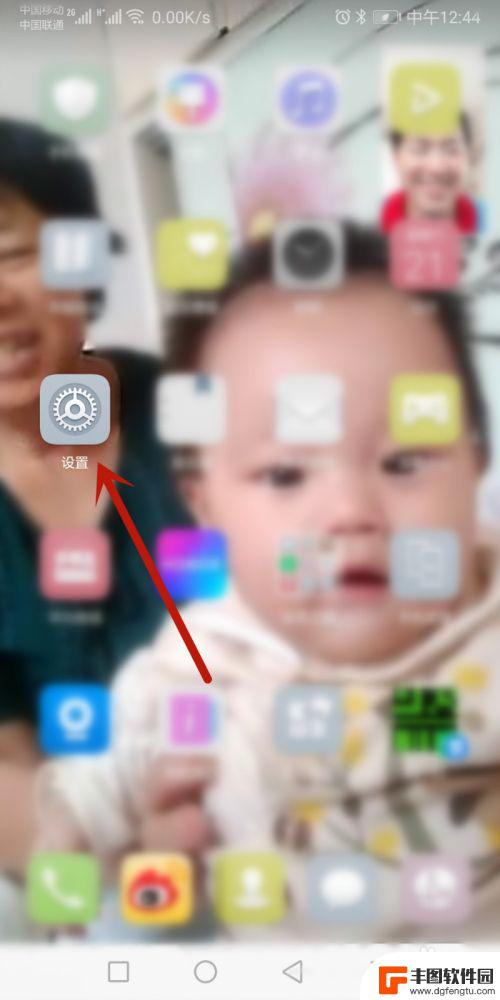
2.在设置里面找到关于网络设置的项目,点击进入。
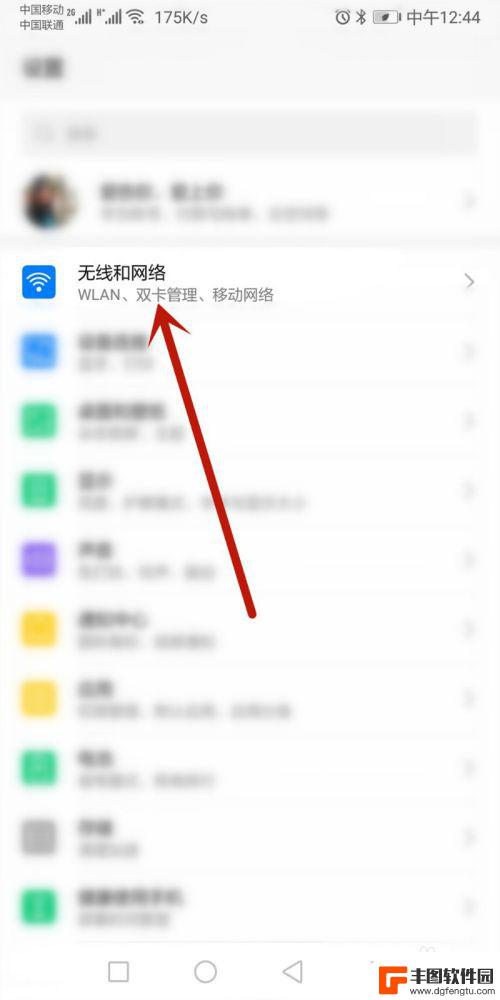
3.接下来我们可以看到有个WLAN,并且是已近连接了一个WiFi热点的。我们点击进入查看。
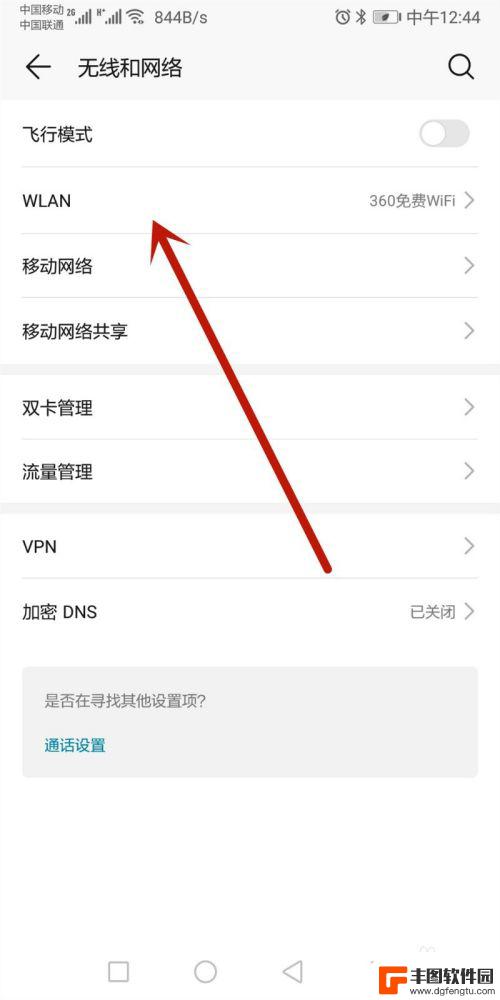
4.我们可以看到连接的WiFi,我们长按该WiFi名称会跳出一个小菜单。点击菜单的修改网络。
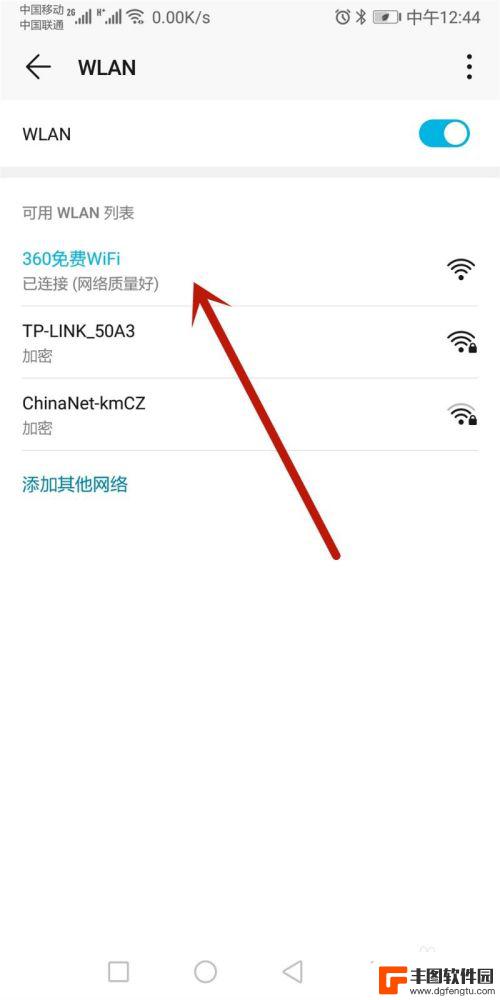
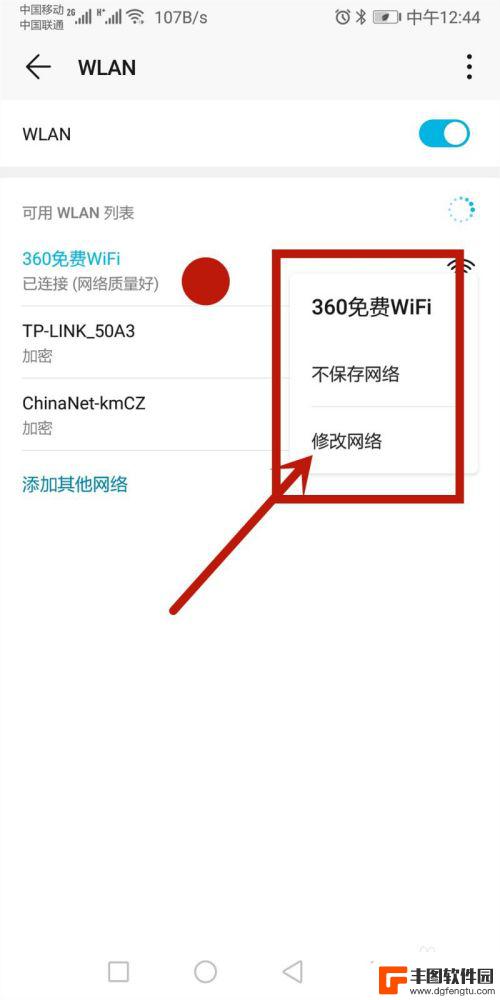
5.进入相关网络后,可以看到一片空白,我们将显示高级选项前面打勾。
6.这下就出来“代理”和“ip”两个项目了。我们点击ip。
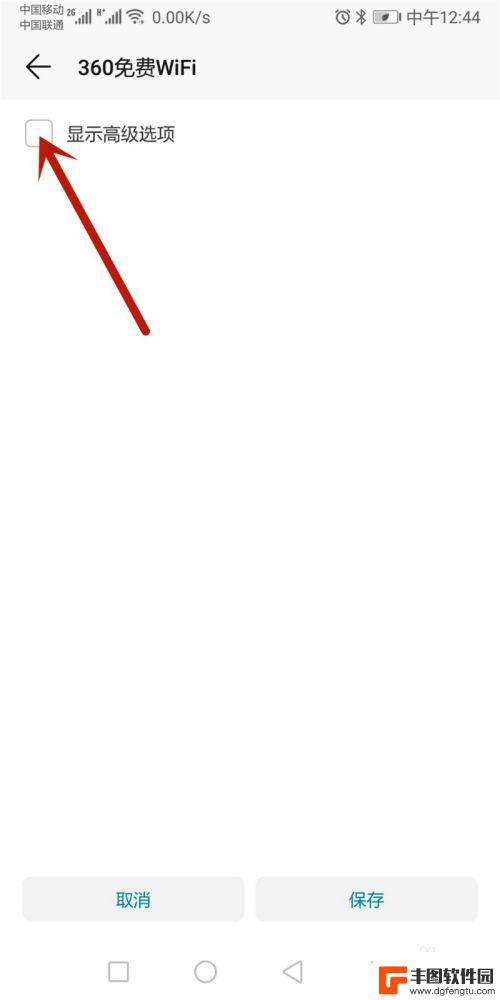
7.点击IP后会显示“DHCP”和“静态”,我们点击静态。只有进入静态才可以设置IP和网关。
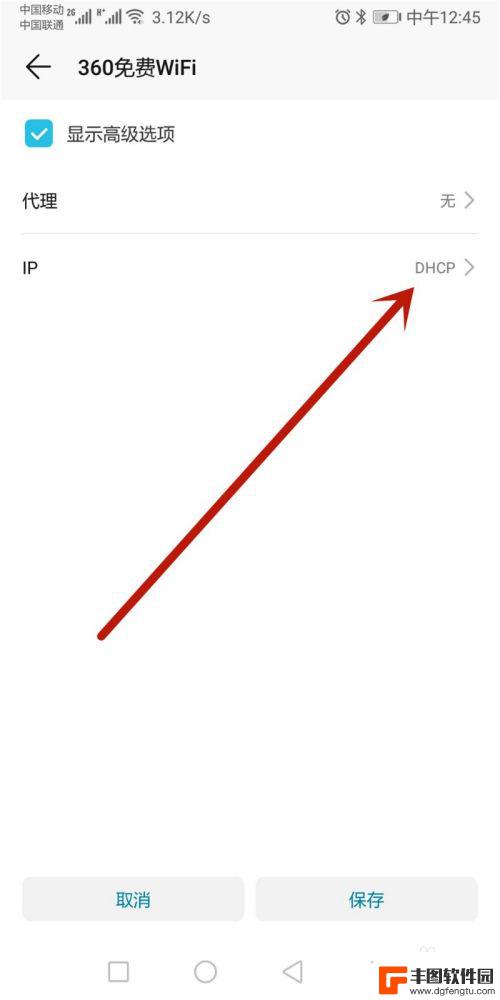

8.接下来我们就进到了网关和ip的改写界面了。这里可以看到IP地址和网关地址。
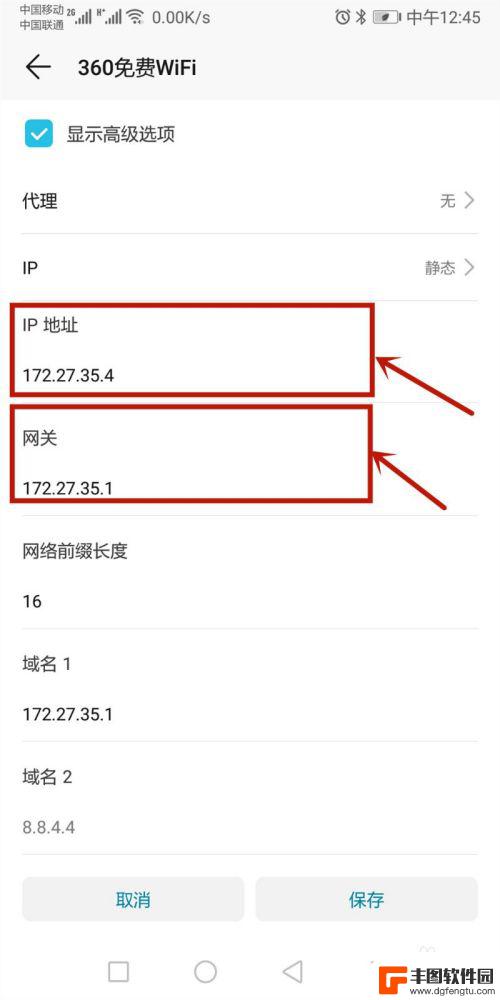
9.改写的方法很简单,点击其中一个,出现横线就可以改写了。填完地址后保存即可。
以上是关于手机更改网络设置的全部内容,如果你们遇到相同的问题,可以按照我的方法来解决。
相关教程
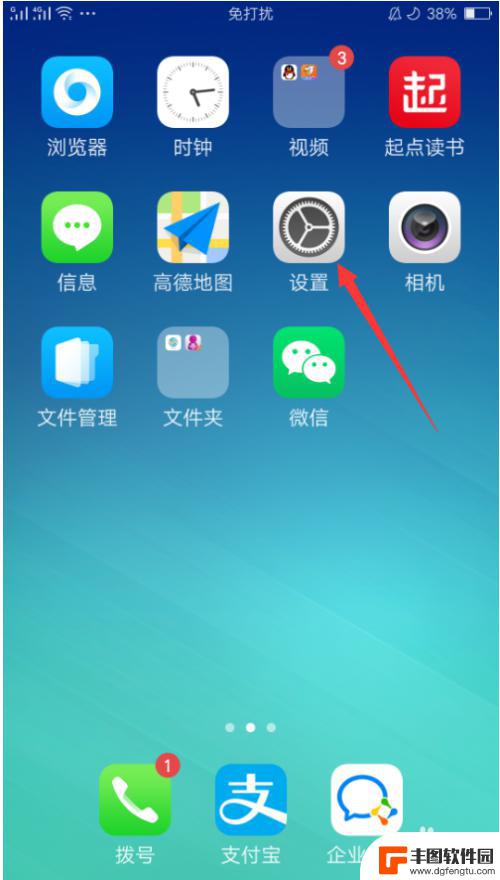
手机wifiid怎么设置 手机修改WIFI IP地址步骤
在日常生活中,我们经常会遇到需要设置手机WiFi ID和修改WiFi IP地址的情况,无论是为了安全性考虑还是为了提高网络连接速度,掌握这些操作步骤都是非常重要的。通过简单的设...
2024-04-26 10:21:15
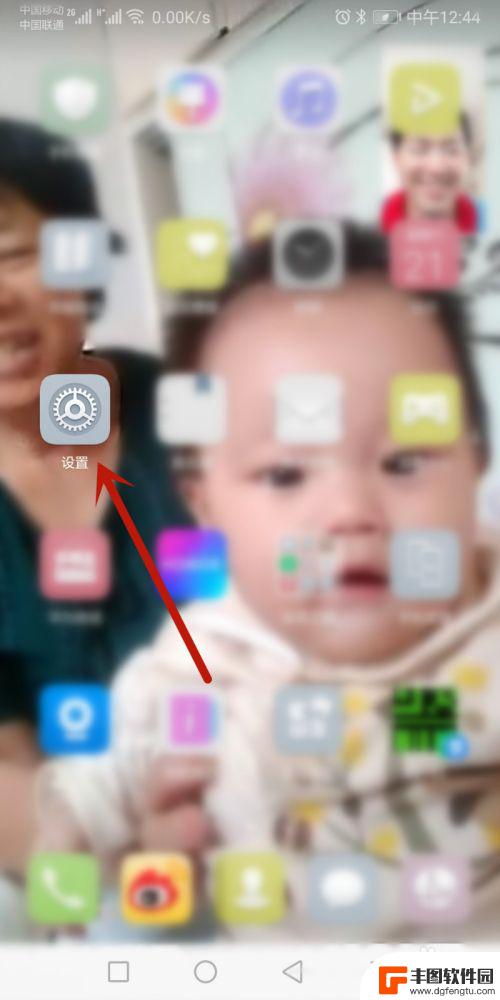
如何设置手机中自己的网络 手机如何修改网关和IP地址
在如今信息爆炸的时代,手机已经成为人们生活中不可或缺的一部分,为了更好地利用手机网络,了解如何设置手机中自己的网络以及修改网关和IP地址就显得尤为重要。无论是为了提高网络连接速...
2023-12-25 13:25:31
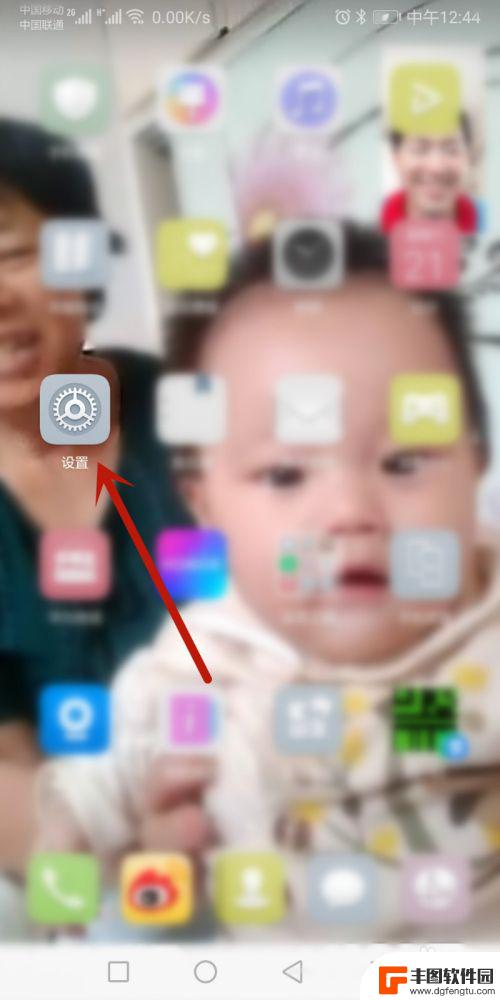
苹果手机怎么调网关 手机如何修改网关和IP地址
苹果手机怎么调网关,随着科技的不断进步,苹果手机已成为我们生活中必不可少的一部分,有时候我们可能会面临着需要调整手机网关或修改IP地址的情况。调整手机网关和修改IP地址能够带来...
2023-10-13 10:43:40
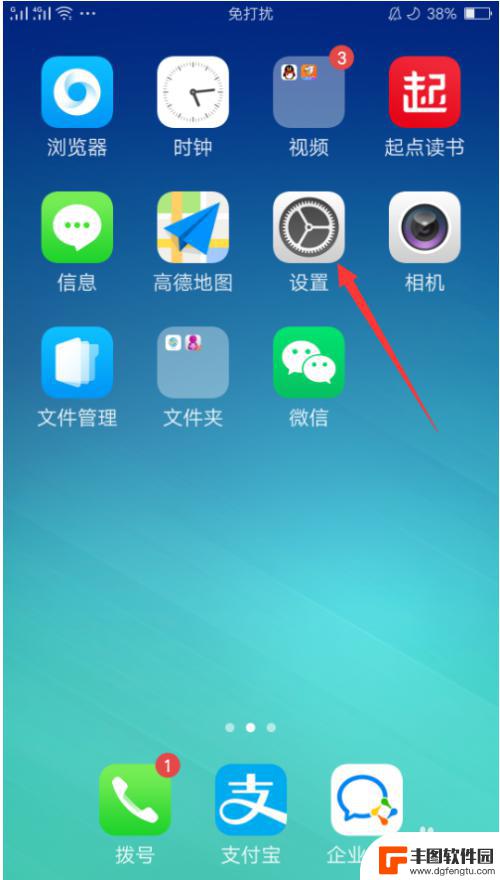
换手机后怎么设置wifi 手机怎么改变WIFI IP地址
当我们换了新手机或者重置了手机的网络设置,通常都需要重新设置手机的Wi-Fi连接,其中一个常见的操作就是改变Wi-Fi的IP地址。在手机上改变Wi-Fi的IP地址并不复杂,只需...
2024-08-10 16:37:30
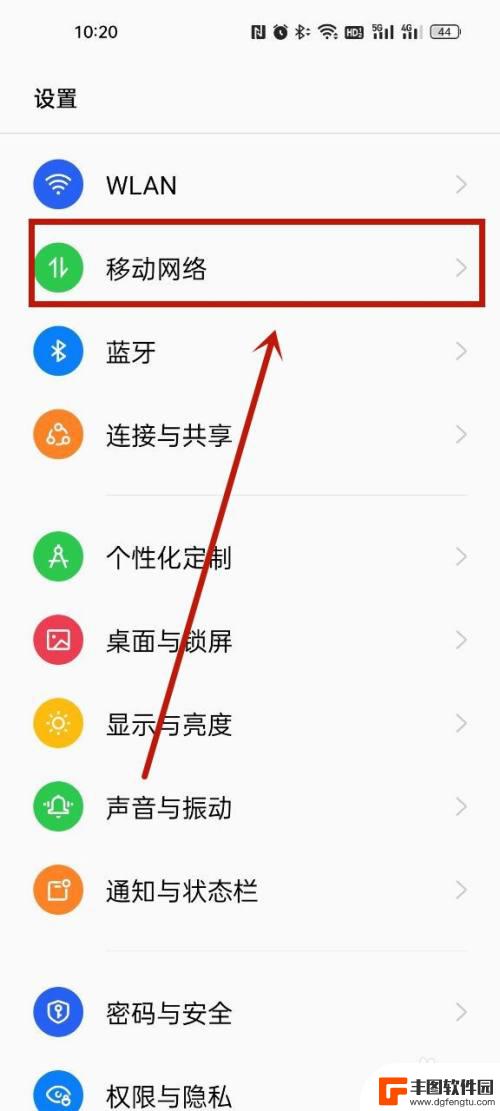
vivo手机改4g vivo手机4G网络切换设置步骤
vivo手机改4G网络切换设置步骤方便了用户在不同网络环境下进行无缝切换,提供了更加稳定和快速的网络连接,在如今高速发展的4G技术时代,vivo手机作为一款具有出色性能的智能手...
2023-11-12 11:20:57
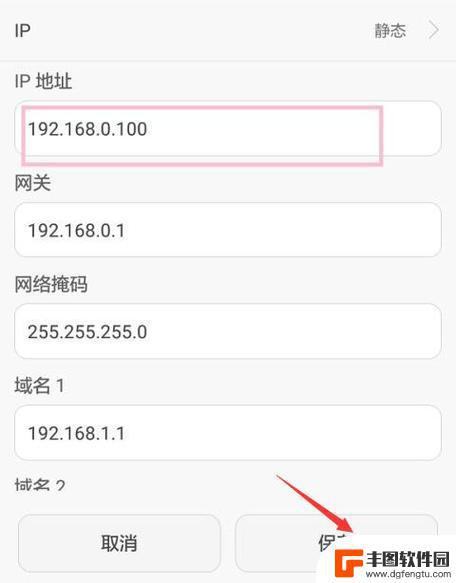
手机e站509怎么换ip地址 如何在手机上修改IP地址
在现代社会中手机已经成为人们生活中不可或缺的一部分,人们使用手机进行各种各样的活动,包括上网冲浪、社交媒体、购物等等。有时候我们可能会遇到一些问题,比如需要更换手机的IP地址。...
2024-02-10 13:45:01

苹果手机电话怎么设置满屏显示 iPhone来电全屏显示怎么设置
苹果手机作为一款备受欢迎的智能手机,其来电全屏显示功能也备受用户青睐,想要设置苹果手机来电的全屏显示,只需进入手机设置中的电话选项,然后点击来电提醒进行相应设置即可。通过这一简...
2024-11-27 15:22:31

三星山寨手机怎么刷机 山寨手机刷机工具
在当今科技发展迅速的时代,手机已经成为人们生活中不可或缺的重要工具,市面上除了知名品牌的手机外,还存在着许多山寨手机,其中三星山寨手机尤为常见。对于一些用户来说,他们可能希望对...
2024-11-27 14:38:28
小编精选
苹果手机电话怎么设置满屏显示 iPhone来电全屏显示怎么设置
2024-11-27 15:22:31三星山寨手机怎么刷机 山寨手机刷机工具
2024-11-27 14:38:28怎么手机照片做表情 自己制作微信表情包的步骤
2024-11-27 13:32:58手机锁死怎么解开密码 手机屏幕锁住了怎样解锁
2024-11-27 11:17:23如何让手机与蓝牙耳机对接 手机无法连接蓝牙耳机怎么办
2024-11-27 10:28:54苹果手机怎么关闭听筒黑屏 苹果手机听筒遮住后出现黑屏怎么办
2024-11-27 09:29:48vivo手机如何更改字体大小 vivo手机系统字体大小修改步骤
2024-11-26 16:32:51手机上如何设置显示温度 手机屏幕如何显示天气和时间
2024-11-26 14:35:15手机流量为什么不能用 手机流量突然无法上网怎么办
2024-11-26 13:17:58手机屏幕白边如何去除黑边 华为手机屏幕上方显示黑色条纹怎么处理
2024-11-26 12:20:15热门应用